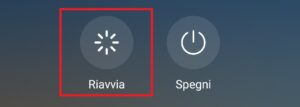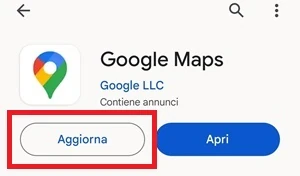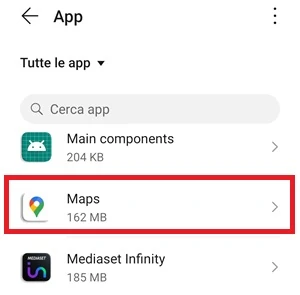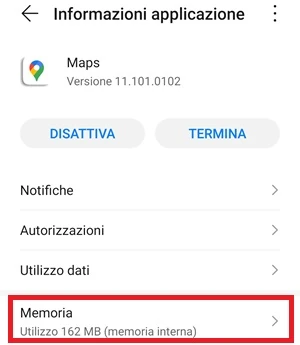Cosa fare se Google Maps non visualizza il traffico su Android [GUIDA]

Oggi con questa nuova guida vedremo cosa fare se Google Maps non visualizza il traffico su Android. Sono diversi i navigatori satellitari che si possono installare su uno smartphone e tra tutti uno molto usato e che piace tanto agli utenti è sicuramente Maps. Si tratta del navigatore satellitare di Google e lo si trova preinstallato su tutti gli smartphone con il sistema operativo Android, pronto per poter essere usato per guidare l’utente verso qualsiasi meta sconosciuta. Nel tempo Google Maps si è evoluto sempre di più e ha aggiunto nuove utili funzioni, tra cui la possibilità di visualizzare la situazione del traffico per le strade che si possono percorrere.
Se devi affrontare un viaggio in auto e non vuoi rimanere imbottigliato nel traffico tra le altre macchine, Maps da la possibilità di poter scoprire facilmente e con un rapido occhio alla mappa se si sta per percorrere una strada nelle vicinanze con basso, normale o alto traffico. Ogni strada infatti avrà un suo colore: Verde significa che il traffico è scorrevole; Giallo invece significa che il traffico è di media intensità; un tracciato in Rosso indica invece lunghe attese in coda. Se non riesci a visualizzare il traffico delle strade su Google Maps, queste che trovi di seguito sono tutte le soluzioni che puoi provare per risolvere il problema che stai riscontrando.
| Cosa fare se Google Maps non visualizza il traffico su Android: come si attiva la funzione |
|---|
Come prima cosa, se non visualizzi lo stato del traffico nella mappa delle strade visibile su Maps, potrebbe voler dire che non hai ancora attivato la funzione, quindi è normale che non si riescano a vedere le particolari colorazioni verde, giallo e rosso che indicano le condizioni del traffico.
Per attivare la funzione “Traffico” su Google Maps procedi in questo modo:
- Apri l’app Maps toccando la sua icona
- Premi ora sull’icona dei livelli che si trova sovrapposta alla mappa attualmente visibile sullo schermo
- Seleziona adesso con un tocco l’icona Traffico. Quando la selezione è stata fatta correttamente l’icona si colorerà di blu nei 4 lati
- Ora che hai attivato la funzione Traffico potrai vedere su Maps la condizione del traffico stradale per ogni strada sulla mappa in base al colore che ti viene mostrato
Se avevi però già attivato questa funzione, senza riuscire però a vedere come stava procedendo il traffico, segui allora le soluzioni che trovi nelle sezioni successive a questa per trovare un rimedio.
| Cosa fare se Google Maps non visualizza il traffico su Android: accertati che la connessione internet sia attiva |
|---|
Una connessione internet attiva, non solo ti permette una migliore navigazione con Google Maps rispetto a quella offline, ma serve anche per poter visualizzare l’andamento sul traffico nelle strade che puoi vedere sulla mappa. Purtroppo le condizioni del traffico non sono disponibili con l’uso di Maps offline, ma questa funzione è disponibile soltanto se si naviga online. Puoi scoprire se ci sono problemi con la connessione internet necessaria a Maps visualizzando il pannello da cui puoi attivare la funzione Traffico, quindi disattiva e attiva nuovamente questa funzionalità. Se visualizzi la scritta “Traffico non disponibile in modalità offline“, verifica il funzionamento della tua connessione internet (potresti non essere connesso alla rete, potrebbe non esserci un buon segnale o la rete internet potrebbe avere dei problemi di funzionamento in quel momento).
Una volta che la connessione internet avrà ripreso a funzionare, la funzione Traffico di Maps farà la stessa cosa e potrai utilizzarla visualizzando l’andamento del traffico sulla mappa del navigatore.
| Cosa fare se Google Maps non visualizza il traffico su Android: la funzione non è disponibile in quel momento |
|---|
Potresti non visualizzare l’andamento del traffico usando Maps perché la funzione non è in quel momento disponibile. Potresti anche trovarti in un Paese diverso dall’Italia dove la funzione Traffico non è ancora a disposizione degli utenti, quindi ovviamente non potrai farne uso. Se la funzione Traffico di Maps non è disponibile, prova a disattivarla e a riattivarla, quindi vedi se riprende a funzionare oppure attendi che riprenda a funzionare dopo un po’ da solo (potrebbero esserci problemi temporanei di funzionamento che riguardano i server di Maps), mentre se ti trovi in un Paese diverso dall’Italia, dovresti informarti per capire meglio se la funzionalità Traffico si trova disponibile o meno.
| Cosa fare se Google Maps non visualizza il traffico su Android: riavvia lo smartphone |
|---|
Se non ti viene mostrato l’andamento del traffico su Maps, un’altra cosa che puoi fare consiste nel riavviare il telefono. Qualcosa lato software potrebbe essere andato in tilt, ma riavviando lo smartphone, la funzionalità di Maps che ti consente di visualizzare il traffico potrebbe riprendere a funzionare normalmente. Premi e tieni premuto il tasto che serve per spegnere il telefono, quindi tocca il pulsante per il riavvio.
Una volta riavviato lo smartphone apri Maps e verifica se adesso ti viene segnalato su mappa lo stato del traffico per le strade che si possono percorrere.
| Cosa fare se Google Maps non visualizza il traffico su Android: aggiorna Maps |
|---|
La tua attuale versione di Google Maps potrebbe avere un bug che non ti fa mostrate l’andamento del traffico anche se la funzione è stata attivata nella maniera corretta, ma un nuovo aggiornamento che è stato rilasciato potrebbe aver corretto il problema. Collegati al Play Store e cerca l’app Google Maps usando la barra di ricerca in alto oppure clicca direttamente su questo link per accedere alla pagina da cui si può procedere con il download.
Se noti un nuovo aggiornamento disponibile per Google Maps, procedi con il suo download
Una volta che avrai aggiornato Maps apri il navigatore e vedi se adesso riesci a visualizzare l’andamento del traffico.
| Cosa fare se Google Maps non visualizza il traffico su Android: cancella la cache di Maps |
|---|
Google Maps come le altre applicazioni Android ha una cache con dei file temporanei che le permettono di aprirsi e funzionare in maniera più veloce. Se la cache è danneggiata però ecco che possono comparire dei malfunzionamenti, errori, puoi notare che qualche funzione, come quella Traffico per l’appunto smetta di funzionare. Cosa fare quindi? Puoi cancellare la cache di Maps e così facendo i file temporanei si andranno a ricreare da soli con l’uso del navigatore. Se la cache fosse il problema, la funzionalità Traffico riprenderà a funzionare.
Ecco come cancellare la cache di Google Maps:
- Tocca l’icona delle Impostazioni del telefono
- Vai adesso su App > App o Applicazioni > Gestione app o altra voce simile che può essere diversa a seconda dell’interfaccia utente in uso
- Da Tutte le app cerca nell’elenco l’applicazione Maps e toccala per aprirla e visualizzare così la schermata Informazioni applicazione
- Premi adesso la voce Memoria
- Tocca il pulsante Cancella cache
- Apri adesso l’app Maps assicurati che sia attiva la funzionalità Traffico e verifica se adesso ha ripreso a funzionare
| Cosa fare se Google Maps non visualizza il traffico su Android: disinstalla gli ultimi aggiornamenti di Maps |
|---|
Se da quando hai aggiornato Maps hai notato che la funzionalità Traffico ha smesso di funzionare, potrebbe dipendere da un bug presente sull’ultima versione che hai scaricato. Se hai la necessità di usare Maps con l’andamento del traffico, potresti pensare a un downgrade alla versione di fabbrica dell’applicazione, in questo modo dovrebbe riprendere a funzionare la funzionalità Traffico.
Per disinstallare gli ultimi aggiornamenti di Google Maps procedi in questo modo:
- Apri l’app Impostazioni del telefono
- Tocca adesso la voce App > App o Gestione app
- Adesso dalla lista delle applicazioni installate sul tuo smartphone cerca l’app Maps e toccala quando la trovi
- Dalla schermata Informazioni applicazione devi premere ora sui tre punti in alto a destra, quindi tocca la voce Disinstalla aggiornamenti
- Una volta rimossi gli ultimi aggiornamenti di Maps apri l’applicazione e verifica se la funzionalità Traffico adesso ha ripreso a funzionare
Se adesso tutto funziona riguardo l’andamento del traffico puoi usare al momento l’app Maps in questo modo, priva di nuovi aggiornamenti, quindi quando verrà rilasciato il nuovo update con il bug corretto potrai procedere nell’aggiornare l’applicazione alla sua ultima versione che è stata rilasciata.
| Cosa fare se Google Maps non visualizza il traffico su Android: conclusioni |
|---|
L’app Maps di Google ha tante utili funzioni e una che può essere molto utile per capire l’andamento del traffico così da capire se ci si ritroverà in una strada libera o con un ingorgo è la funzionalità Traffico. Purtroppo questa funzione, anche se in genere non da problemi, non sempre potrebbe funzionare come sperato per diverse ragioni e se stavi affrontando anche tu dei problemi con la funzione Traffico di Maps spero che con le soluzioni viste sopra abbia finalmente risolto e che adesso tutto funzioni nuovamente alla perfezione. Alla prossima guida.